編輯:關於Android編程
ActionBar的引入方式:
有幾種,從 Android 3.0(API lever 11) 開始,所有使用 Theme.Holo 主題(或者它的子類)的 Activity 都包含了 action bar,當 targetSdkVersion 或 minSdkVersion 屬性被設置成 “11” 或更大時,它是默認主題。為了兼容Android3.0之前的低版本,actionbar通常通過extends集成Support包下的AppCompatActivity實現,同時需要使用Theme.AppCompat的ActionBar主題(想要去掉ActionBar使用Theme.AppCompat.NoActionBar主題或者Theme.Holo.NoActionBar主題即可)。
注:如果你想使用setSupportActionBar()方法的方式添加ActionBar,那麼同時你想使用ActionBar的主題,那麼就必須設置去除主題中的Actionbar,<item name="windowActionBar">false</item>,二者只能保留其一。否則會報錯:
java.lang.IllegalStateException: This Activity already has an action bar supplied by the window decor. Do not request Window.FEATURE_SUPPORT_ACTION_BAR and set windowActionBar to false in your theme to use a Toolbar instead.
Toolbar toolbar = (Toolbar) findViewById(R.id.toolbar);
setSupportActionBar(toolbar);
注:就算設置<item name="windowActionBar">false</item>,只要使用的是ActionBar的主題,ActionBar依然存在,原因暫時不知
V4包和V7包
V4包是為Android 1.6(API Level 4)及以上的版本設計的,它包含大部分高版本中有而低版本中沒有的API,包括application components、user interface features、accessibility、data handling、network connectivity、and programming utilities,提供對Fragment、ViewPager等Android3.0之後的高版本特性的兼容:
Fragment:通過它可以讓同一個程序適配不同的屏幕。
NotificationCompat:支持更豐富的通知形式;
LocalBroadcastManager: 用來在同一個應用內的不同組件間發送Broadcast。
V7包是Android 2.1(API Level 7)及以上的版本谷歌提供了一系列的support包
這個庫添加 Action Bar 用戶界面設計模式的支持。這個庫包括支持material design的用戶界面實現。
注意:這個庫依賴於v4 Support Library。
這裡有一些包含在v7 appcompat庫中的關鍵類:
ActionBar:提供ActionBar用戶界面模式的實現
AppCompatActivity :增加一個Activity類,可以用作支持ActionBar實現的Activity的基類。
AppCompatDialog :添加一個對話框類,可以作為一個appcompat主題對話框基類。
ShareActionProvider :增加一個標准化的共享動作(如電子郵件或發送到社交網站),包含在ActionBar中。
為了在3.0之前的版本中使用Fragment我們要繼承Support v4包下的FragmentActivity,如果想在3.0之前的版本使用ActionBar就需要繼承Support V7包下的ActionBarActivity,使用Theme.Holo系列主題,ActionBarActivity是繼承自FragmentActivity的。Android5.0之後V7包更新,使用ActionBar可以繼承V7包中的AppCompatActivity,同時提供了一系列新的ActionBar的主題(Theme.AppCompat )
1.添加左側返回按鈕:
在清單文件 中為Activity添加上級Activity:android:parentActivityName=".activity.ImageShowActivity"
同時調用ActionBar的setDisplayHomeAsUpEnabled(true)方法設置左上角返回圖標,默認是左箭頭
getSupportActionBar().setDisplayHomeAsUpEnabled(true); // 如果你的minSdkVersion屬性是11或更高, 應該這麼用: // getActionBar().setDisplayHomeAsUpEnabled(true);
注:如果你的編譯版本compileSdkVersion 23高於Android5.0(API level 21),只用在Manifest文件中聲明父級Activity即可。比21更低版本未測試。同時如果主動設置了getActionBar().setDisplayHomeAsUpEnabled(false);則一定會取消返回按鈕
注:回退Activity的一個技巧:Itent對象中包括FLAG_ACTIVITY_CLEAR_TOP標識。用這個標記,如果你要啟動的Activity在當前任務中已經存在,那麼,堆棧中這個Activity之上的所有的Activity都有被銷毀,並且把這個Activity顯示給用戶。
注:這種返回不會保留之前Activity中的數據,也不能使用onSaveInstance() 方法保存
這時候需要進行特殊處理,在復寫的onOptionsItemSelected方法中,判斷當前Activity和目標父級Activity實例是否在同一個任務棧,在同一個任務棧就清空目標父級Activity實例之上的實例,並在同一個任務棧啟動目標父級實例。否則新建一個任務棧啟動。這麼處理的初衷是這裡的向上導航是與回退簡單finish掉實例相區別的,這裡希望跨越式的回到主Activity。
@Override
public boolean onOptionsItemSelected(MenuItem item) {
switch (item.getItemId()) {
case android.R.id.home:
ToastUtils.show(this, "home");
Intent upIntent = NavUtils.getParentActivityIntent(this);
//判斷當前Activity在向上導航到目標Intent upIntent是否需要重建新的任務棧,
if (NavUtils.shouldUpRecreateTask(this, upIntent)) {
//重建新的任務棧
TaskStackBuilder.create(this)
.addNextIntentWithParentStack(upIntent)
.startActivities();
} else {
//使用當前任務棧
upIntent.addFlags(Intent.FLAG_ACTIVITY_CLEAR_TOP);//清空任務棧中目標Activity實例之上的所有實例
NavUtils.navigateUpTo(this, upIntent);//直接在同一個任務棧跳轉
}
return true;//消費掉事件
}
return super.onOptionsItemSelected(item);
}
自定義Home:
同時取消顯示左上角返回按鈕
/*設置左上角Logo Icon*/
actionBar.setLogo(R.drawable.go_back_64px);//(單獨設置沒作用)
actionBar.setDisplayShowHomeEnabled(true);//是否顯示Logo,必須為他setLogo()才起作用
actionBar.setDisplayUseLogoEnabled(true);//是否使用Activity的Logo,即setLogo()方法設置的Logo
actionBar.setDisplayHomeAsUpEnabled(false);//是否顯示左上角默認的返回按鈕
actionBar.setHomeButtonEnabled(false);//按鈕是否可以點擊(實測無用,false下依然可以點擊--已經設置了該Activity的父級Activity)
設置標題的顏色:
根據測試直接在Activity的主題中或者ActionBar的主題中進行設置是不生效的。可以通過為Activity或者Actionbar主題設置titleTextStyle屬性,添加文字的主題風格,該風格需要繼承自@android:style/TextAppearance:
<!--設置標題的顏色,注意使用兼容包下的屬性-->
<item name="android:titleTextStyle">@style/MyTheme.ActionBar.TitleTextStyle</item>
<item name="titleTextStyle">@style/MyTheme.ActionBar.TitleTextStyle</item>
<style name="MyTheme.ActionBar.TitleTextStyle" parent="@android:style/TextAppearance.Holo.Widget.ActionBar.Title">
<item name="android:textColor">@color/blue</item>
<item name="android:textSize">16sp</item>
</style>
注意若是使用了Support中的ActionBar就需要使用屬性titleTextStyle而不是android:titleTextStyle,否則設置的顏色也不會生效。
設置Actionbar浮動:
做法是:在不要顯示ActionBar的時候使用hide()方法隱藏
重寫Activity的onTouchEvent()方法:
@Override
public boolean onTouchEvent(MotionEvent event) {
Log.d("debug", "onTouchEvent");
if (actionBar == null) {
actionBar = getSupportActionBar();
}
switch (event.getAction()) {
case MotionEvent.ACTION_UP:
// if (actionBar != null) {
if (actionBar.isShowing()) {
//隱藏
actionBar.hide();
} else {
//顯示
actionBar.show();
}
// }
break;
}
return super.onTouchEvent(event);
}
設置Actionbar隱藏時不重繪Activity的布局:
在 action bar 隱藏和顯示過程中調整布局的大小,很影響視覺體驗。
需要APi level 19 及之上:設置內容填充系統狀態欄,不存在重新布局的問題了
復制代碼 代碼如下:getWindow().setFlags(WindowManager.LayoutParams.FLAG_TRANSLUCENT_STATUS, WindowManager.LayoutParams.FLAG_TRANSLUCENT_STATUS);
或者為Activity主題添加屬性:
<item name="android:windowTranslucentStatus">true</item>
官方文檔給出的方法是:設置疊加模式,不限版本
<item name="android:windowActionBarOverlay">true</item>
<!-- 兼容支持庫 -->
<item name="windowActionBarOverlay">true</item>
設置系統狀態欄
在android4.4之前,在App的上方總是保留著黑乎乎的系統狀態欄,在4.4之後引入了透明狀態欄效果(Translucent System Bar),使App可以使用全部屏幕 ,同時使系統狀態欄和導航欄半透明
在Activity的主題中
<item name="android:windowTranslucentStatus">true</item>
<item name="android:windowTranslucentNavigation">true</item>
//除此之外還可以設置系統狀態欄的顏色:適用於頁面是單純顏色:
<item name="android:windowTranslucentStatus">false</item>
<item name="android:windowTranslucentNavigation">true</item>
<item name="android:statusBarColor">@android:color/transparent</item>
此處參考:Translucent System Bar 的最佳實踐 - 安卓 - 伯樂在線
設置Menu菜單不遮擋AcionBar:
使用Support V7包下的ActionBar,默認Menu菜單會頂到屏幕的頂部,遮擋到Actionbar,想要的效果是Menu位於ActionBar的下面。
在Activity的主題中添加屬性:actionOverflowMenuStyle
<!--設置menu菜單不遮擋actionbar-->
<item name="actionOverflowMenuStyle">@style/OverflowMenu</item>
//創建這個主題,繼承自主題Widget.AppCompat.PopupMenu
<style name="OverflowMenu" parent="Widget.AppCompat.PopupMenu.Overflow">
<!--兼容Api 21之前的版本 -->
<item name="overlapAnchor">true</item>
<!-- Api 21-->
<!--<item name="android:overlapAnchor">false</item>-->
</style>
消除左側按鈕的遺留空白:
設置不顯示左上角返回按鈕之後,它左邊的空白仍然在顯示。
設置Menu菜單:
1、取消menu菜單:
在復寫的onCreateOptionsMenu方法返回false即可,或者不復寫該方法。
設置Menu菜單按鈕的顏色:
注意設置Activity的主題而不是Actionbar的主題:
<!--設置menu的文字顏色-->
<!--<item name="actionMenuTextColor">@color/yellow</item>-->
<!--<item name="android:actionMenuTextColor">@color/yellow</item>-->
<!--上面兩個設置是無效的-->
<item name="android:itemTextAppearance">@style/myCustomMenuTextApearance</item>
<style name="myCustomMenuTextApearance" parent="@android:style/TextAppearance.Widget.IconMenu.Item">
<!--文字顏色-->
<item name="android:textColor">@color/blue</item>
<!--文字大小-->
<item name="android:textSize">16sp</item>
</style>
2、設置Menu菜單的背景色:
也是在Activity的主題中進行設置
<!--s設置Menu菜單的背景色-->
<item name="android:itemBackground">@color/black_light</item>
3、自定義Menu菜單項:
除了使用系統給定的action,還可以自定義,這是需要使用action view and action provider,個人理解是可以提供視覺效果和交互功能的menu item。
同樣是在Menu中定義item,需要使用actionViewClass和actionLayout中的一個,其中actionViewClass 指定使用的控件類名,如搜索控件SearchView,actionLayout指定自己定義的布局文件作為action的視圖。
actionViewClass: The class of a widget that implements the action.
actionLayout: A layout resource describing the action's components.
1).使用actionViewClass添加一個系統搜索item:
添加item:
<item android:id="@+id/action_search" android:title="@string/action_search" android:icon="@drawable/ic_search" app:showAsAction="ifRoom|collapseActionView" app:actionViewClass="android.support.v7.widget.SearchView" />
處理搜索事件:通過menu的findItem()方法拿到控件的引用,綁定文本查詢的監聽器
@Override
public boolean onCreateOptionsMenu(Menu menu) {
// Inflate the menu; this adds items to the action bar if it is present.
getMenuInflater().inflate(R.menu.menu_main, menu);
//找到ActionBar上所添加的UI組件的方法:
mSearchView = (SearchView) menu.findItem(R.id.searchItem).getActionView();
mSearchView.setOnQueryTextListener(new SearchView.OnQueryTextListener() {
@Override
public boolean onQueryTextSubmit(String string) {
Toast.makeText(ShowImageActivity.this, "查詢:" + string, Toast.LENGTH_SHORT).show();
return false;
}
@Override
public boolean onQueryTextChange(String string) {
return true;
}
});
}
上面為item設置了app:showAsAction="ifRoom|collapseActionView"屬性,其中collapseActionView含義是沒有交互動作時(未點擊時)搜索item收起只顯示icon,有交互時,item展開充滿actionbar剩余空間。搭配ifRoom表示有空間時展示到App bar上,沒空間時作為menu item.never表示一直作為menu item。always表示一直展示在App bar上。
2).使用actionLayout添加一個自定義的搜索控件
添加item
<item
android:id="@+id/custom_search"
android:icon="@drawable/ic_action_search"
android:title="custom_search"
app:actionLayout="@layout/search_layout"
app:showAsAction="collapseActionView|always|withText" />
布局文件:search_layout.xml
<?xml version="1.0" encoding="utf-8"?>
<LinearLayout xmlns:android="http://schemas.android.com/apk/res/android"
android:layout_width="200dp"
android:layout_height="wrap_content"
android:gravity="center_vertical"
android:orientation="horizontal"
android:padding="5dp">
<ImageView
android:layout_width="wrap_content"
android:layout_height="wrap_content"
android:padding="5dp"
android:src="@drawable/ic_action_search" />
<EditText
android:layout_width="200dp"
android:layout_height="wrap_content"
android:layout_weight="1" />
</LinearLayout>
同時如果設置了app:showAsAction="collapseActionView"這個屬性,還可以監聽shouqi/展開事件:在onCreateOptionsMenu(Menu menu)方法中
MenuItem collapseActionView = menu.findItem(R.id.searchItem);
// Define the listener
MenuItemCompat.OnActionExpandListener expandListener = new MenuItemCompat.OnActionExpandListener() {
@Override
public boolean onMenuItemActionCollapse(MenuItem item) {
// Do something when action item collapses
ToastUtils.show(ShowImageActivity.this, "action item collapses");
return true; // Return true to collapse action view
}
@Override
public boolean onMenuItemActionExpand(MenuItem item) {
// Do something when expanded
ToastUtils.show(ShowImageActivity.this, "action item expanded");
return true; // Return true to expand action view
}
};
MenuItemCompat.setOnActionExpandListener(collapseActionView, expandListener);
以上就是Android ActionBar使用教程,希望對大家學習Android軟件編程有所幫助。
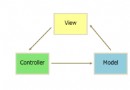 框架模式MVP在Android中的使用
框架模式MVP在Android中的使用
前一篇文章中學習了MVC框架模式在Android中的使用,不了解什麼是MVC框架模式的親戳這裡 框架模式 MVC 在Android中的使用。其實谷歌Android開發團隊
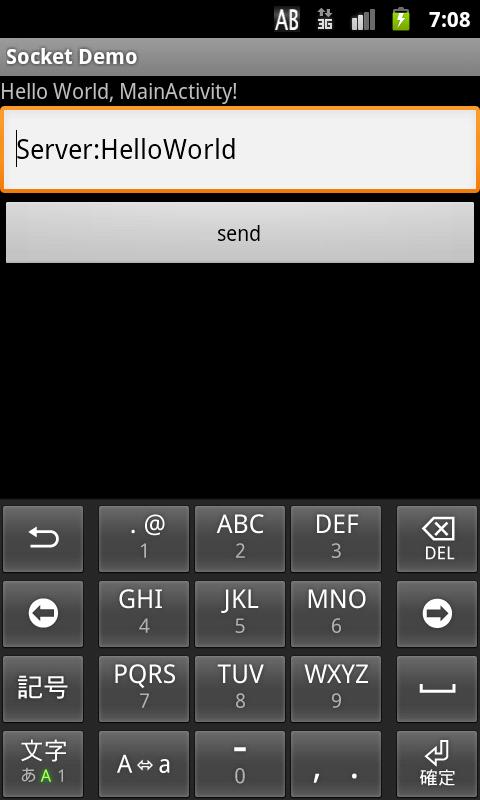 談談Android的三種網絡通信方式
談談Android的三種網絡通信方式
Android平台有三種網絡接口可以使用,他們分別是:java.net.*(標准Java接口)、Org.apache接口和Android.net.*(Android網絡接
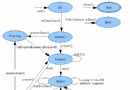 Android開發之Mediaplayer狀態轉換圖及音頻焦點
Android開發之Mediaplayer狀態轉換圖及音頻焦點
前言 之前博客裡已經將了MediaPlayer的簡單應用,如何使用MediaPlayer在Android應用中播放音頻。這篇博客在MediaPlayer使用的基礎
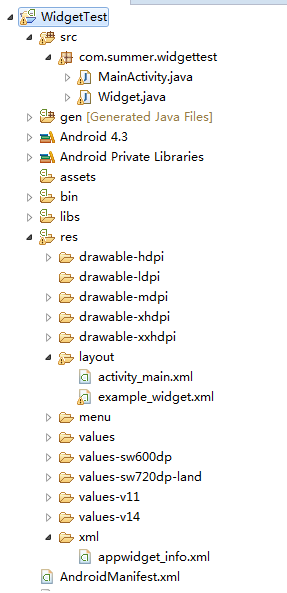 Android學習之AppWidget筆記分享
Android學習之AppWidget筆記分享
什麼是AppWidget?AppWidget就是我們平常在桌面上見到的那種一個個的小窗口,利用這個小窗口可以給用戶提供一些方便快捷的操作。 今天的目標就是怎麼創建一個簡單